Windows11/10のエラー0xc00000e9を修正
エラー0xc00000e9 I/Oエラーであることを意味します つまり、ほとんどがハードウェアに関連しており、より具体的にはハードドライブに関連しています。これは、リムーバブルストレージデバイスが使用中または故障しているときに取り外された場合に発生します。起動プロセス中に破損したシステムファイルが検出された場合にも発生する可能性があります。この記事では、これを修正し、エラーの正確な原因を理解するためのヒントをいくつか紹介します。
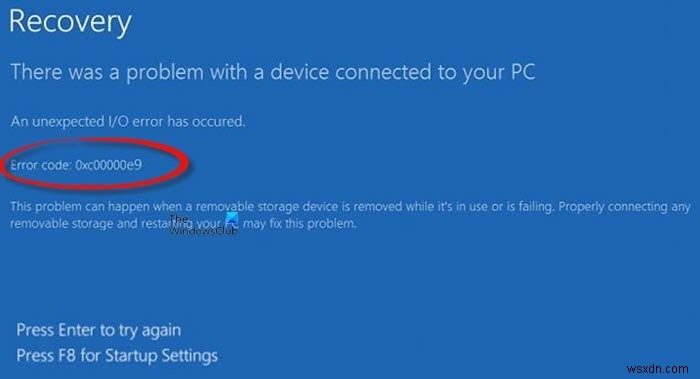
通常の原因は次のとおりです。
- 破損したWindowsファイルまたはレジストリ
- 外部ハードウェアまたはPCコンポーネントの障害
- 破損したI/Oポート
- マザーボードに接続されていない切断されたハードドライブ
- 不適切に構成されたUEFI、BIOS、またはCMOS設定。
Windows11/10のエラー0xc00000e9を修正
起動中にこのエラーが発生した場合は、これらの提案を試してください。ただし、最初に、ストレージデバイスが物理的に正しく接続されていることを確認してから、コンピューターを再起動して、問題が解決したかどうかを確認してください。
1]セーフモードでChkDskを実行する
Windowsをセーフモードで起動し、コマンドプロンプトを開き、ChkDiskツールを実行してディスクエラーを修正します。
また、不良セクタやその他の問題がないかハードドライブをチェックする必要がある場合もあります。一連のハードドライブ診断を実行する必要があります。この記事に従って、ハードドライブの不良セクタをスキャンして修正してください。
2]自動起動修復を実行する
自動起動修復の実行を実行することをお勧めします。これは役立つ可能性があります。
3]パーティションの破損または不良
インストールすることを選択したパーティションが破損しているか、不良である場合があります。または、インストールしようとしたときに、その特定のパーティションが表示されない場合があります。
このような場合は、パーティションをフォーマットする必要があります。 。したがって、私のアドバイスは、データを外付けドライブまたはその他のソースにバックアップしてから、パーティションを削除して再フォーマットすることです。
何らかの理由でWindowsにアクセスできない場合は、MiniTool Partition Wizard Bootable CD(フリーウェア)をダウンロードして、ディスクに書き込みます。
これらのツールの使用は非常に簡単です。ウィザードに従ってください。このWebサイトには、パーティションを削除してフォーマットする方法に関するチュートリアルもあります。
これらを完了したら、もう一度インストールして、機能するかどうかを確認してください。
4]他の環境条件を確認してください
その他の環境条件は、たとえば、外付けハードドライブまたはその他のUSBドライブが接続されている場合は、それらを切断してください。 MBRも再構築することをお勧めします。
5]誤検知チェック
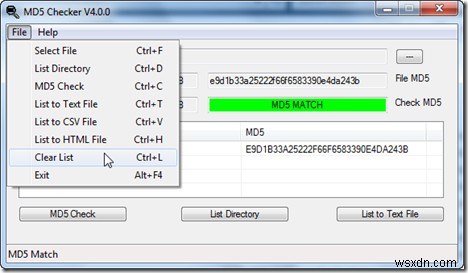
インストール中にこのエラーが表示された場合は、この提案が当てはまる可能性があります。 0xc00000e9は、ハードドライブに問題があることを意味しますが、エラーが誤検知である場合もあります。つまり、別の問題である可能性があります。したがって、最初にインストールメディアの整合性を確認してください。これを行うには、MD5ハッシュチェッカーをダウンロードします インストールします。
MD5sumハッシュチェックは、ディスクに書き込んだときにISOイメージに問題があったかどうかをチェックするユーティリティです。 Microsoftは、WindowsのダウンロードページでMd5sumハッシュを公開しています。したがって、その値をダウンロードしたファイルと比較し、Md5sumハッシュ値が一致することを確認してください。 。
ハードドライブの製造に固有のツールも他にもあります。ハードドライブの修理に関するトラブルシューティングのヒントについては、ウェブサイトを確認してください。
最高です。
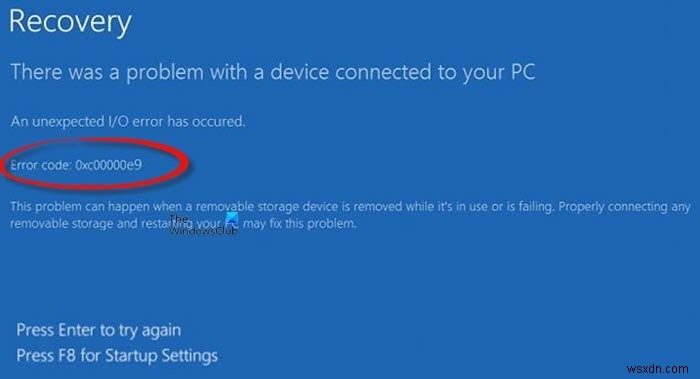
-
Windows11/10でのスクリプトエラーの修正
WebサイトまたはWindows11またはWindows10のMicrosoftTeamsなどのアプリケーションにアクセスしたときに、スクリプトエラーが発生した場合 、その後、この投稿は問題のトラブルシューティングに役立ちます。スクリプトはWebサイトとソフトウェアの一部であり、何らかの理由で検証に失敗し、実行を完了できない場合、このタイプのエラーが発生します。 Windows11/10のスクリプトエラーを修正 Internet Explorerを実際に使用する人は誰もいませんが、インターネットオプションを使用して多くのインターネット設定を構成する必要があります。 コントロールパネルで
-
Windows11/10でハードドライブがインストールされていない問題を修正
エラーメッセージが表示された場合ハードドライブ–インストールされていません Windows11またはWindows10コンピューターの場合、この投稿はあなたを助けることを目的としています。この投稿では、考えられる原因を特定し、この問題の修正に役立つ最も適切な解決策を提供します。 ユーザーの報告によると、HP、Lenovo、またはDellコンピューターでこのエラーが発生する可能性が最も高いです。 デルのコンピュータが起動時にハードドライブがインストールされていない、検出されていない、またはオペレーティングシステムのエラーがないことを報告する理由はいくつかあります。 BIOS設定が正し
